从网络上下载下来的图片都非常的模糊,有什么办法可以将其变得清晰呢,下面就来教大家如何用PS将模糊的图标变得很清晰,赶快往下看吧。 我们以下面的这张图标为例子,可以看到
从网络上下载下来的图片都非常的模糊,有什么办法可以将其变得清晰呢,下面就来教大家如何用PS将模糊的图标变得很清晰,赶快往下看吧。
我们以下面的这张图标为例子,可以看到边缘很模糊而且有锯齿。
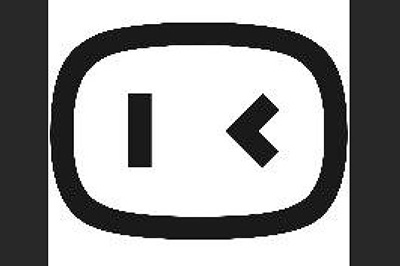
我们先按【编辑】-【图像大小】,将图像的高宽像素都放大十倍,也就是乘以10。
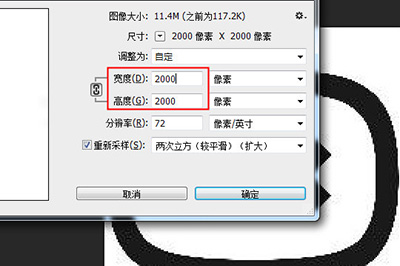
接着使用【滤镜】-【模糊】-【高斯模糊】,模糊7个像素点。
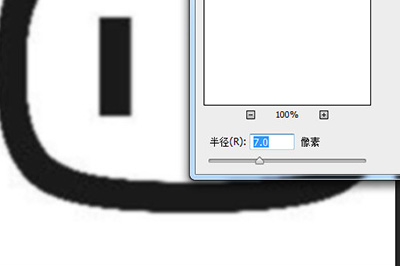
最后我们点击【编辑】-【调整】-【曲线】,将右上角的点和左下角的坐标点分别往中间拖动,知道图标的边缘变得清晰可见。

最后调整好之后,你的图标就变得非常的清晰啦,效果很棒。
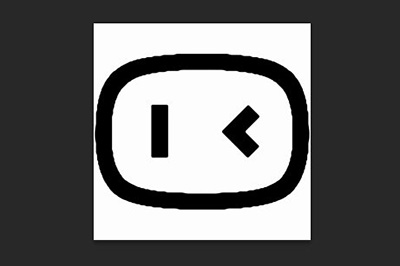
以上这几个步骤就是图标无损放大的全部步骤啦,非常的简单哦,如果你手头有什么图标是模糊不清的话,赶紧用这样的方法去试下吧。
